Il menu contestuale si apre facendo clic con il pulsante destro del mouse sul desktop o su una cartella, un file e un collegamento software. Si apre un piccolo menu con una varietà di utili opzioni e scorciatoie. Windows 10 non include opzioni integrate per personalizzare quei menu, ma puoi comunque riconfigurarli modificando tu stesso il registro o con qualche software aggiuntivo. Questi sono alcuni dei pacchetti software di terze parti per Windows 10 con cui puoi personalizzare il menu contestuale.
Aggiungi nuovi software e collegamenti al sito Web al menu contestuale del desktop
Context Menu Editor è una buona utility per aggiungere collegamenti a software e siti Web al menu contestuale del desktop con. Aggiungi questo programma a Windows 10 premendo il tasto Download file in questa pagina. Salva come cartella Zip compressa, che puoi decomprimere aprendolo in Esplora file e selezionando Estrai tutto. Apri il software dalla cartella estratta.
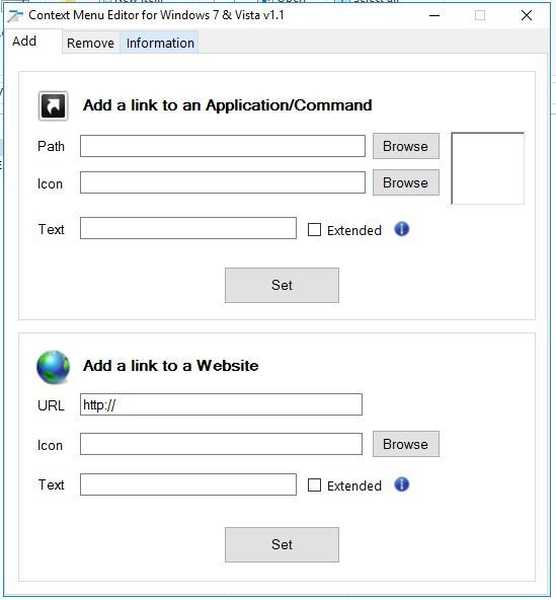
- Quando hai aperto la finestra in alto, puoi premere il pulsante Navigare accanto alla casella di testo Percorso per scegliere un collegamento al programma da aggiungere al menu contestuale.
- Quindi immettere un titolo per il collegamento nella casella di testo.
- premi il Impostato e fare clic con il pulsante destro del mouse sul desktop per aprire il menu contestuale. Ora includerà il collegamento al software che hai appena aggiunto.
- Per aggiungere un nuovo collegamento al sito Web al menu, immettere un indirizzo del sito nella casella di testo dell'URL.
- Digita un titolo per il sito web nella casella di testo.
- Clicca il Impostato pulsante nella parte inferiore della finestra. Quindi è possibile aprire la pagina del sito Web facendo clic sul nuovo collegamento nel menu di scelta rapida.
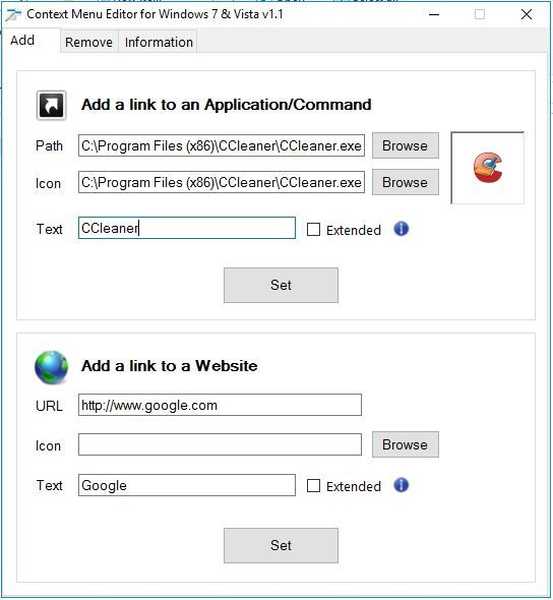
Aggiungi nuovi collegamenti ai file al menu contestuale
Non è possibile aggiungere collegamenti a file per documenti e immagini al menu contestuale con l'Editor menu contestuale. Per farlo, aggiungi Strumenti FileMenu a Windows 10 da Softpedia. Clic Scarica in quella pagina per salvare la sua configurazione ed eseguire il programma di installazione per aggiungere il programma al desktop o al laptop.
- Quando hai aperto la finestra del programma in basso, fai clic su Comandi di FileMenu Tools se non è già selezionato.
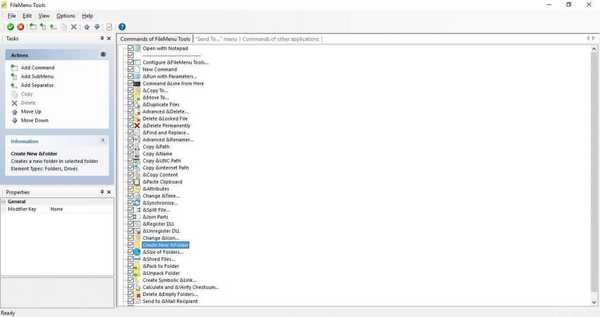 premi il Aggiungi comando pulsante per aggiungere un nuovo collegamento.
premi il Aggiungi comando pulsante per aggiungere un nuovo collegamento.- Puoi selezionare Eseguire il programma dal menu a discesa Azione.
- Fare clic all'interno della casella Programma e premere il pulsante… per scegliere un file da aprire con il collegamento.
- Elimina Nuovo comando dalla casella di testo del menu e immettere il titolo del file lì.
- Quindi fare clic su Applica i cambiamenti pulsante.
- Fare clic con il pulsante destro del mouse sul desktop per aprire il menu di scelta rapida, che ora include un nuovo file Strumenti FileMenu sottomenu con una varietà di opzioni extra. Ciò includerà anche il nuovo collegamento al file che hai aggiunto. Fare clic sul collegamento e selezionare un programma con cui aprire il file.
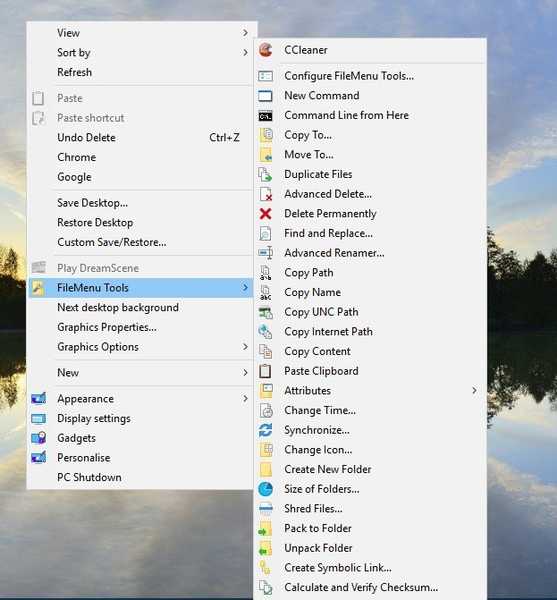
Personalizza il menu Invia a
- I menu contestuali delle cartelle includono un file Inviare a menu, che puoi anche personalizzare con FileMenu Tools. Per farlo, fai clic su Menu "Invia a" nella finestra del software come di seguito.
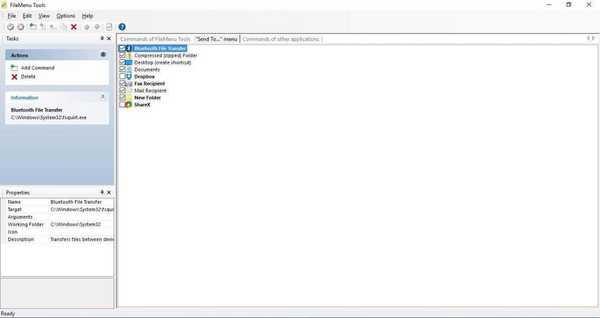 Puoi eliminare gli elementi già presenti nel file Inviare a sottomenu selezionandoli e facendo clic su Elimina.
Puoi eliminare gli elementi già presenti nel file Inviare a sottomenu selezionandoli e facendo clic su Elimina.- Per aggiungere un elemento al file Inviare a sottomenu, selezionare Aggiungi comando sulla sinistra.
- Seleziona la casella Nome e inserisci un titolo per l'elemento.
- Fare clic sulla casella Target e immettere un percorso di cartella per il file Inviare a articolo. In alternativa, puoi fare clic sul pulsante ... per scegliere un file exe.
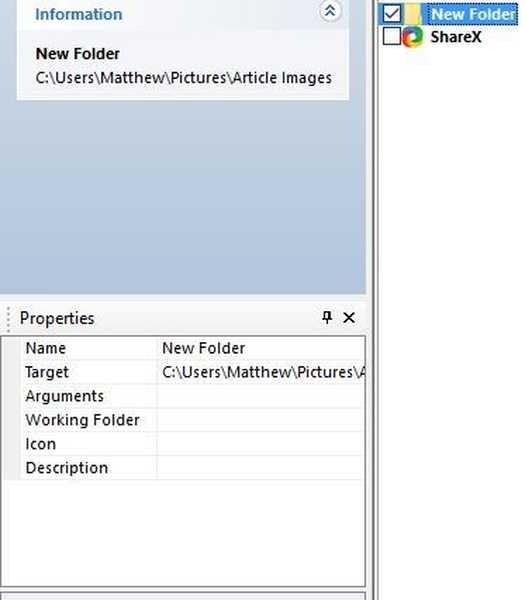 premi il Applica i cambiamenti pulsante per applicare il nuovo Inviare a impostazioni del menu.
premi il Applica i cambiamenti pulsante per applicare il nuovo Inviare a impostazioni del menu.
Elimina le opzioni e i collegamenti del software di terze parti nel menu contestuale
- Alcuni software di terze parti aggiungono nuove scorciatoie e opzioni al menu contestuale. Puoi cancellarli selezionando Comandi di altre applicazioni nella finestra Strumenti FileMenu come di seguito. Nota che devi anche eseguire FileMenu Tools come amministratore per eliminare elementi di terze parti nei menu contestuali.
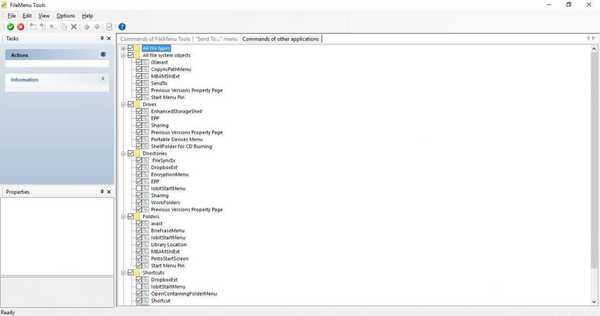 Ora fai clic sulle caselle di controllo selezionate lì per rimuovere i loro elementi dal menu di scelta rapida.
Ora fai clic sulle caselle di controllo selezionate lì per rimuovere i loro elementi dal menu di scelta rapida.- premi il Applica i cambiamenti pulsante per eliminare le voci del menu contestuale del software.
Aggiungi nuovi file al nuovo sottomenu
Il menu contestuale include un file Nuovo sottomenu da cui è possibile scegliere di impostare nuovi tipi di file e aggiungerli al desktop. Puoi aggiungere più formati di file a quel sottomenu con Right Click Enhancer. Selezionare Enhancer clic destro in questa pagina per aggiungere la versione freeware al desktop. Quindi esegui il software e seleziona Nuovo editor di menu per aprire la finestra mostrata direttamente sotto.
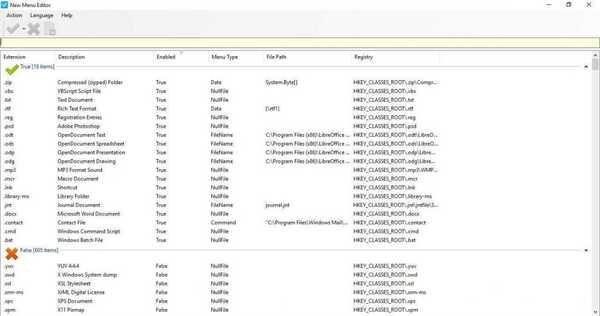
- Seleziona un formato di file da aggiungere al file Nuovo menu dall'elenco False.
- Fare clic sul pulsante di spunta verde.
- Quindi dovresti trovare il formato del file su Nuovo sottomenu dopo pochi minuti (ma se non riavvii Windows). È possibile fare clic con il pulsante destro del mouse sul desktop e selezionare Nuovo per aprire il sottomenu mostrato direttamente sotto.
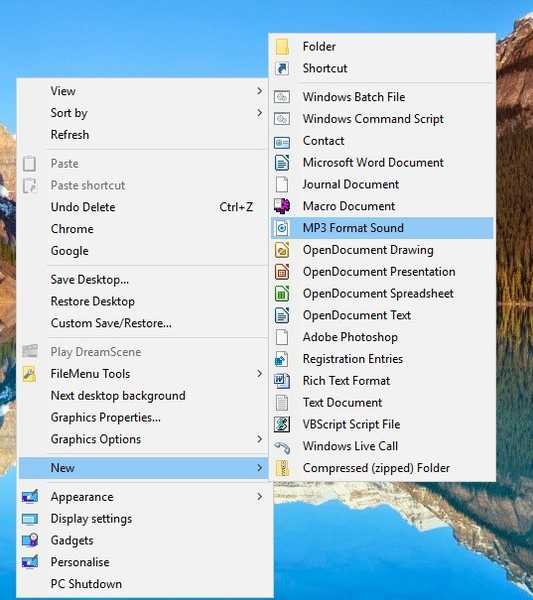
Aggiungi trasparenza e nuovi colori al menu contestuale
Oltre ad aggiungere e rimuovere scorciatoie e opzioni dal menu contestuale, puoi aggiungere un po 'di trasparenza e nuovi colori con Moo0 Transparent Menu. Puoi fare clic Scarica nella pagina di Softpedia del menu trasparente Moo0 per salvare il suo programma di installazione. Apri il file di installazione per aggiungerlo a Windows 10.
- Quando il software è in esecuzione, fare clic con il pulsante destro del mouse sull'icona nella barra delle applicazioni e selezionare Trasparenza del menu.
- Seleziona un valore di trasparenza dal menu.
- Quindi fare clic con il pulsante destro del mouse sul desktop per aprire il nuovo menu contestuale trasparente come mostrato di seguito.
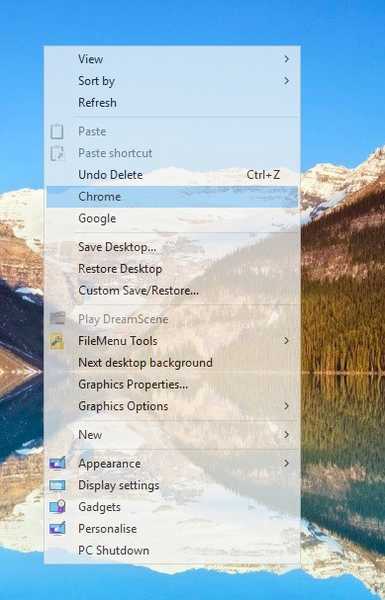 Per aggiungere nuovi colori, fare clic su Menu Skin nel menu del software per aprire il sottomenu mostrato direttamente sotto.
Per aggiungere nuovi colori, fare clic su Menu Skin nel menu del software per aprire il sottomenu mostrato direttamente sotto.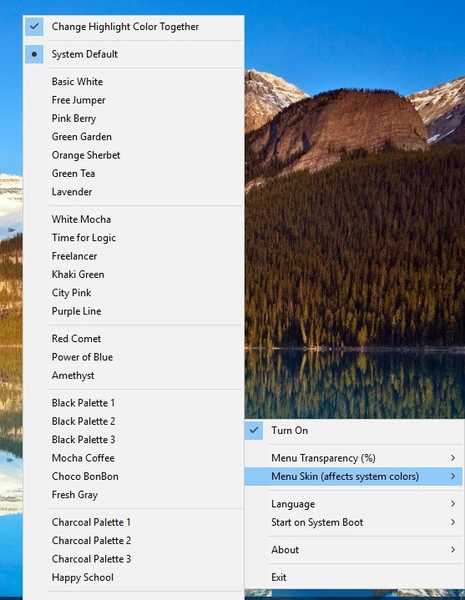 Seleziona un'opzione di colore da quel menu e fai di nuovo clic con il pulsante destro del mouse sul desktop per aprire il menu contestuale personalizzato come di seguito. Notare che questo può anche modificare i colori del menu in altre applicazioni.
Seleziona un'opzione di colore da quel menu e fai di nuovo clic con il pulsante destro del mouse sul desktop per aprire il menu contestuale personalizzato come di seguito. Notare che questo può anche modificare i colori del menu in altre applicazioni.
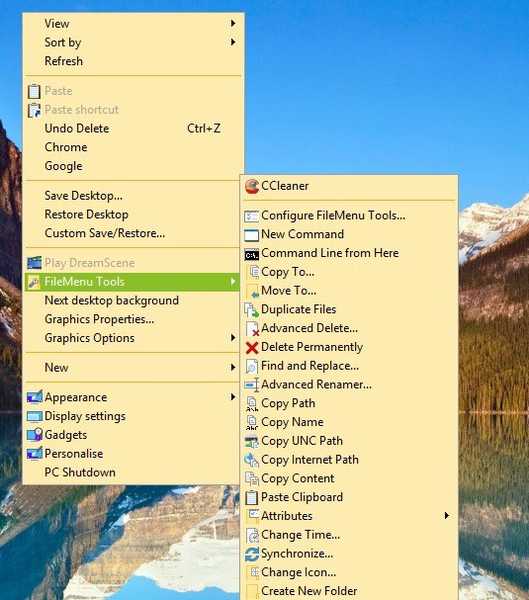
Quindi ci sono molti modi per personalizzare il menu contestuale con questi programmi. Il menu contestuale offre un modo completamente nuovo per impostare collegamenti a software, file, siti Web e opzioni di sistema. Espandendo i menu contestuali, è quindi possibile rimuovere i collegamenti dal desktop e dal menu Start.
- Guide di Windows 10
 Friendoffriends
Friendoffriends


